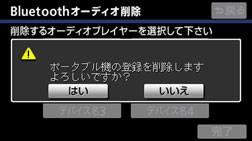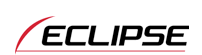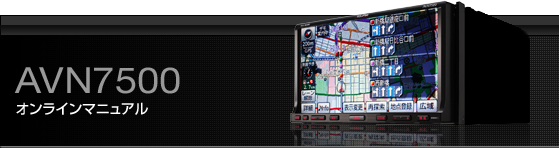Bluetoothオーディオの設定
下記の項目を設定することができます。
項目 | 機能 | ページ |
|---|---|---|
Bluetooth対応機器の選択 | 使用するBluetooth対応機器を選択することができます。 | |
機器名称の変更 | Bluetoothネットワーク内での本機の名称を変更します。 | |
パスキーの変更 | Bluetooth対応機器を本機に登録するときのパスキーを変更することができます。 | |
自動接続の設定 | エンジンスイッチをACC、またはONにしたとき、Bluetooth対応機器を自動でBluetooth接続するか、しないか選択することができます。 | |
詳細情報の表示 | 使用しているBluetooth対応機器の情報を表示し、Bluetooth接続方法を変更することができます。 | |
Bluetooth機器の削除 | 登録したBluetooth対応機器を削除することができます。 |
Bluetooth対応機器を切り替える
通常は、最後に登録したBluetooth対応機器が使用する機器として選択されますが、登録している別の機器を選択することができます。

Bluetooth対応機器のBluetooth待ち受けをONにするなど本機と接続できる状態にします。Bluetooth対応機器側の操作については、各機器の取扱説明書を参照してください。
設定・編集画面(オーディオ)ナビゲーションの設定で、
 にタッチします。
にタッチします。
オーディオプレイヤー切替画面が表示されます。
使用するBluetooth対応機器にタッチします。
 にタッチすると、選択したBluetooth対応機器の機器名称などの情報を表示することができます。詳細情報を表示する
にタッチすると、選択したBluetooth対応機器の機器名称などの情報を表示することができます。詳細情報を表示する
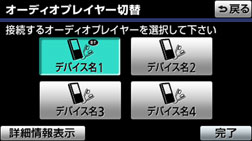
 にタッチします。
にタッチします。
機器名称を変更する
設定・編集画面(オーディオ)ナビゲーションの設定で、
 にタッチします。
にタッチします。
Bluetoothオーディオ設定画面が表示されます。
機器名称の
 にタッチします。
にタッチします。
機器名称変更画面が表示されます。
 にタッチすると、全ての項目設定を初期の状態に戻すことができます。
にタッチすると、全ての項目設定を初期の状態に戻すことができます。

文字に1文字ずつタッチして入力します。
 、
、  にタッチするとそれぞれの文字を入力することができます。
にタッチするとそれぞれの文字を入力することができます。
 にタッチしたときは、
にタッチしたときは、  (または
(または  )にタッチすると、大文字と小文字を切り替えることができます。
)にタッチすると、大文字と小文字を切り替えることができます。
 にタッチすると1スペース入力されます。
にタッチすると1スペース入力されます。
間違えたときは、
 にタッチすると、1文字ずつ消去されます。
にタッチすると、1文字ずつ消去されます。
半角20文字まで入力できます。

英数字入力画面

数記号入力画面
入力後、
 にタッチします。
にタッチします。
Bluetoothオーディオ設定画面にもどります。
パスキーを変更する
設定・編集画面(オーディオ)ナビゲーションの設定で、
 にタッチします。
にタッチします。
Bluetoothオーディオ設定画面が表示されます。
パスキーの
 にタッチします。
にタッチします。
パスキー変更画面が表示されます。
 にタッチすると、全ての項目設定を初期の状態に戻すことができます。
にタッチすると、全ての項目設定を初期の状態に戻すことができます。

数字に1文字ずつタッチして、4~8桁の数字を入力します。
間違えたときは、
 にタッチすると、1番号ずつ削除されます。
にタッチすると、1番号ずつ削除されます。

入力後、
 にタッチします。
にタッチします。
Bluetoothオーディオ設定画面にもどります。
自動接続を設定する

Bluetooth対応機器のBluetooth接続方法が
 接続方法の変更に設定されている場合は、自動接続を設定することができません。
接続方法の変更に設定されている場合は、自動接続を設定することができません。
設定・編集画面(オーディオ)ナビゲーションの設定で、
 にタッチします。
にタッチします。
Bluetoothオーディオ設定画面が表示されます。
自動Bluetooth接続の
 、
、  にタッチします。
にタッチします。
 にタッチした場合は、それ以降Bluetoothオーディオ操作画面で、手動での接続手動で接続するが必要になります。
にタッチした場合は、それ以降Bluetoothオーディオ操作画面で、手動での接続手動で接続するが必要になります。
 にタッチすると、全ての項目設定を初期の状態に戻すことができます。
にタッチすると、全ての項目設定を初期の状態に戻すことができます。

 にタッチします。
にタッチします。
詳細情報を表示する
登録されているBluetooth対応機器の情報を確認することができます。
設定・編集画面(オーディオ)ナビゲーションの設定で、
 にタッチします。
にタッチします。
現在使用しているBluetooth対応機器を選択して
 にタッチします。
にタッチします。
Bluetoothオーディオ詳細情報画面が表示されます。
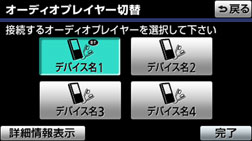
Bluetoothオーディオ詳細情報画面では、次の情報表示や設定を行うことができます。
項目 | 内容 |
|---|---|
機器名称 | 現在使用中のBluetooth対応機器の名称が表示されます。 名称は変更することができます。機器名称の変更 |
機器アドレス | Bluetooth対応機器特有のアドレスが表示されます。アドレスの変更はできません。 |
接続方法 | 接続方法を選択することができます。接続方法の変更 |

機器名称の変更
機器名称の
 にタッチします。
にタッチします。
機器名称変更画面が表示されます。
文字に1文字ずつタッチして入力します。
 、
、  、
、  にタッチするとそれぞれの文字を入力することができます。
にタッチするとそれぞれの文字を入力することができます。
入力する文字の大きさを切り替えるときは、
 (
(  ) にタッチします。
) にタッチします。
 にタッチしたときは、
にタッチしたときは、  (
( )にタッチすると、大文字と小文字を切り替えることができます。
)にタッチすると、大文字と小文字を切り替えることができます。
 、
、 が表示されているときは、タッチするとページを切り替えることができます。
が表示されているときは、タッチするとページを切り替えることができます。
 にタッチすると1スペース入力されます。
にタッチすると1スペース入力されます。
間違えたときは、
 にタッチすると、1文字ずつ消去されます。
にタッチすると、1文字ずつ消去されます。
半角20文字、全角10文字まで入力できます。

入力後、
 にタッチします。
にタッチします。
Bluetoothオーディオ詳細情報画面にもどります。

機器名称を変更しても、Bluetooth対応機器側は変更されません。
接続方法の変更
接続方法の
 、または
、または  にタッチします。
にタッチします。
 :
:本機側から接続するとき
 :
:Bluetooth対応機器側から接続するとき
 にタッチします。
にタッチします。
Bluetooth対応機器の登録を削除する
設定・編集画面(オーディオ)ナビゲーションの設定で、
 にタッチします。
にタッチします。
Bluetoothオーディオ設定画面が表示されます。
Bluetoothオーディオ設定の
 にタッチします。
にタッチします。
 にタッチすると、全ての項目設定を初期の状態に戻すことができます。
にタッチすると、全ての項目設定を初期の状態に戻すことができます。

削除するBluetooth対応機器を選択して、
 にタッチします。
にタッチします。

 にタッチします。
にタッチします。
Bluetooth対応機器の登録が削除されます。